リアルタイムに動くゲームやVRをプレイするのにグラフィックカードの性能が良くなければ動きがもたつきゲームが楽しめないのですが、現在僕がはまっているFPSゲームのPUBGもスコープを覗いたり、ドアを開けたりするときに描画が追いつかずに、もたつく事が多々あったのですが、それはグラフィックカードのクアドロK2000を使っていたからでした。
GTX1060を購入してつけてみたら、もたつきが一切なくなり常時60以上のFPSが出て遅さが改善。画面のアンチエイリアシングによってチリチリする画面スケール設定も100にすると綺麗に軽く動くようになりました。決して安くないグラフィックカードですが、それをつけることにより今までのストレスがなくなりマウスの挙動もスイスイで楽しくゲームがプレイできるようにしたい人には是非おすすめしたいと思います。
初心者にあるあるなのが、「重いから新しいパソコンを20万円近くはらって買ってしまう!」ということもせずに、3万円のグラフィクカードだけでここまで生まれ変わったのは安上がりだったと思いますので、同じ症状でお悩みの人は是非購入してみてください。
今回変更したのはドスパラで2013年に購入したRaytrekシリーズです。買った時の記事はこちらに書いてます。
作業の前に電源コンセントや不要なケーブルをとりましょう。
パソコンの電源は落として不要なケーブルを抜き取ります。
プラスドライバーでネジを外す
ドライバーで片方だけパソコン左側のふたを外します。
グラフィックカードを抜き取る
蓋をあけると、左下にグラフィックカードが刺さっていますが、これを抜き取ります。
NIVIDIAのQUADROK2000が刺さっていますね。埃が汚い..。
パソコン裏側を見ると、グラフィックカードがしっかり固定されているので、
プラスドライバーを使ってケースを取り外し、
その中に固定されているネジも取り外します。
次にパソコンの中のグラフィックカード右端に黒いパーツがあるんですが、
これを右にスライドさせると、(形が違うと押したり引っ張ったりする)
グラフィックカードを引き抜く事ができました!
新しいグラフィックカードを差し込みます!
アマゾンでポチったGTX1060を準備して、この向きで差し込みますが、ここで問題が!
しっかり差し込んでいる”つもり”で起動したらパソコンが起動しなかったのです!なんでだろう!刺さっているのに!と思って後ろのカード部分をみたら、斜めにずれている!
パソコンを自作するほど詳しいI君に聞いたら「ファコンカセットが斜めだったらダメでしょ!しっかり刺して!」との事。今の時代の子供には分からない話ですね^^;

上からみても手前に隙間が沢山あるのが分かります。
左から差し込む事を意識したら、隙間無くすぱっと綺麗に差し込めました!ありがとう!I君!
電源コードを付けます
QUADRO K2000にはありませんでしたが、GTX1060には補助電源をつける穴が6つ空いてるので、
ここにパソコンの内部で余っている赤いコードを差し込めばパソコンを起動する事ができますが、ドライバがインストールされてないので文字が大きくおかしくなってると思いますが焦らず大丈夫!
パソコンにドライバをインストールすれば完了です!
NIVIDIAのサイトからGTX1060のドライバをインストールすれば画面の文字が正常サイズに戻ってくれます!あとはゲームをプレイすれば快適に遊ぶ事が可能になります。電子部品は繊細なのでシルバー部分に手がつかないように、いつもヒヤヒヤしながら作業をしています^^;
GTX1060のグラフィックカードはこんな人におすすめ
・キャラクターの動きが突然遅くなったり、遅延する。
・テクスチャの解像度を上げて綺麗な画質でプレイしたい
・画像のジャギーが目立って敵を発見しづらい
・マウスの挙動が遅い
・3DCGソフトをサクサク動かしたい人
PUBGがより一層楽しくプレイできるようなりました^^アドバイスをくれたI君ありがとう!
ゲームだけじゃなくMAYAもサクサクになって良い買い物が出来ましたよ^^危うくパソコン毎買い換えるところでしたので、節約になりました。
MSI GeForce GTX 1060 AERO ITX 6G OC グラフィックスボード VD6307

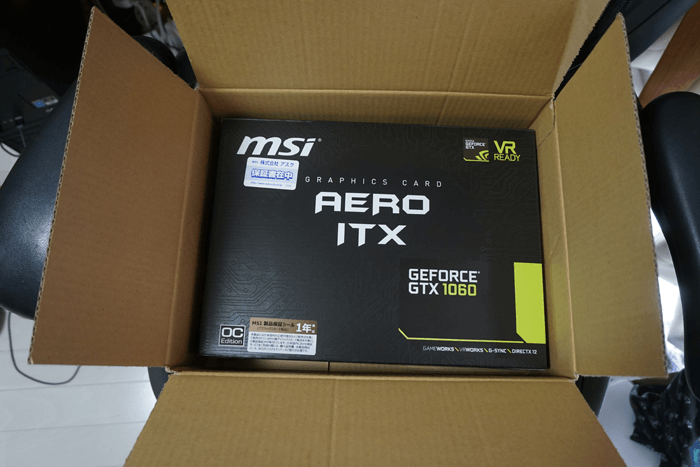






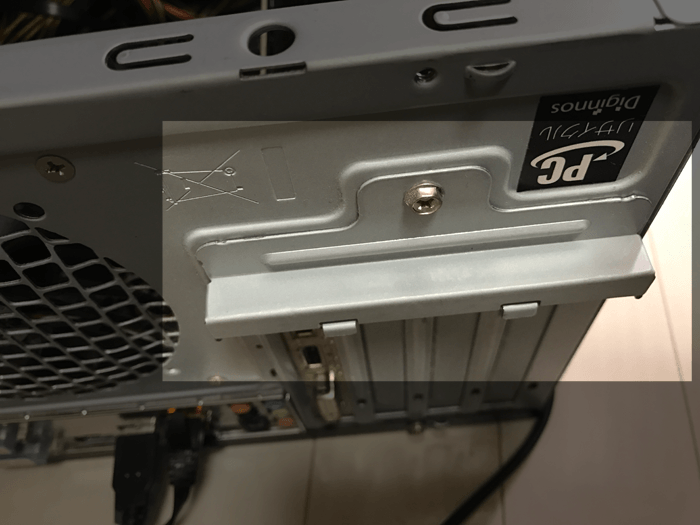








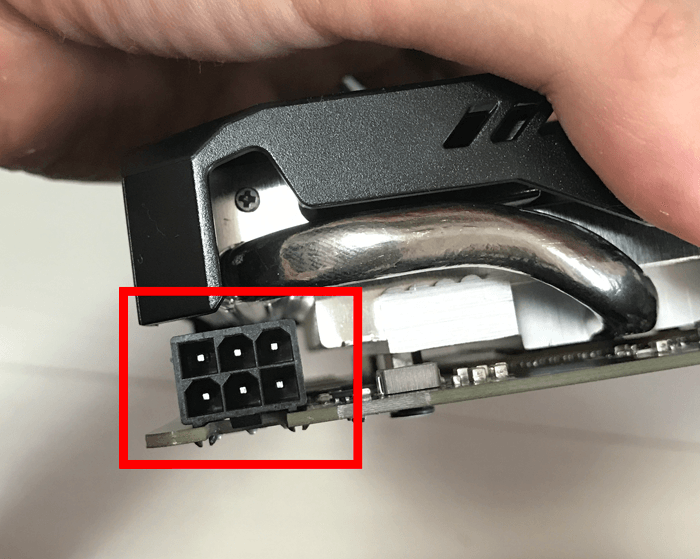
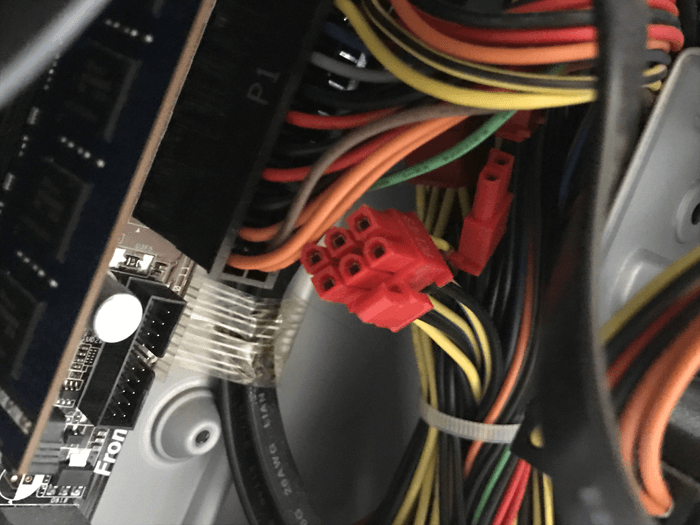
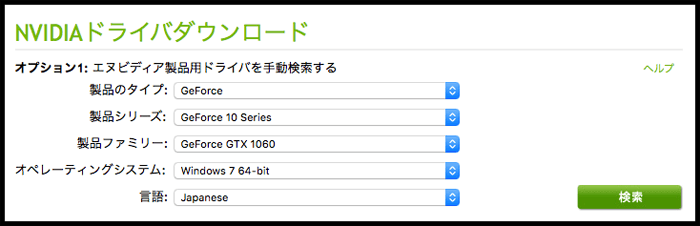
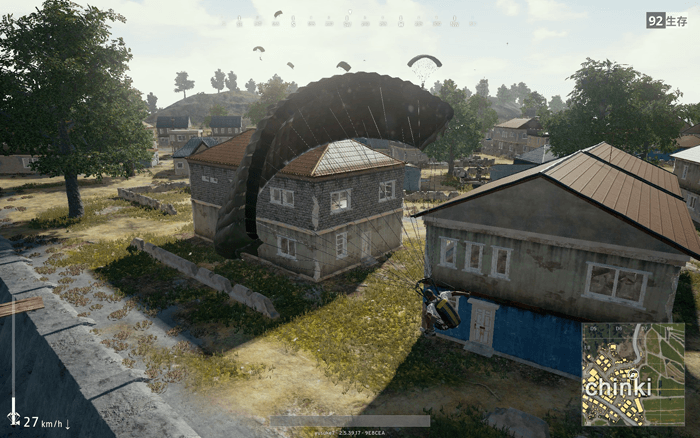
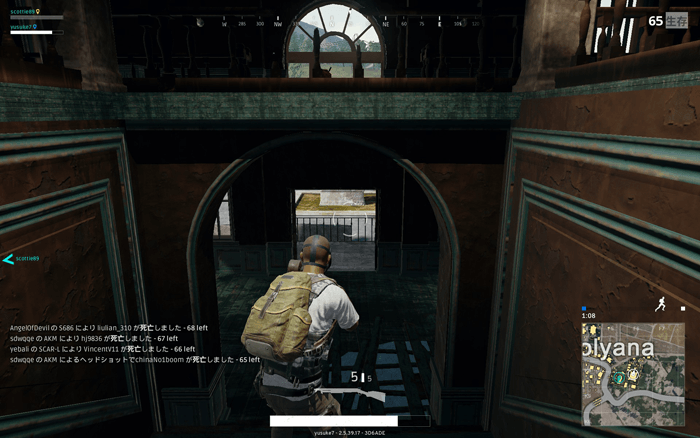

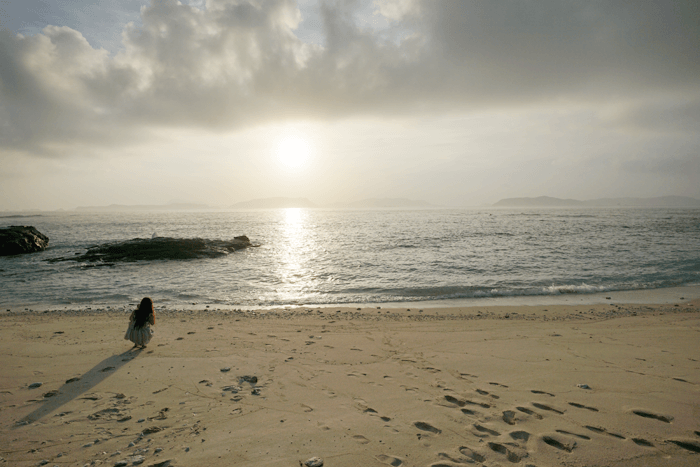
[…] […]